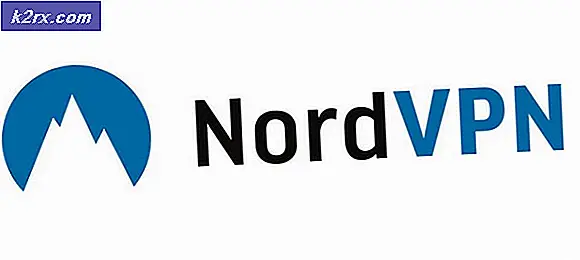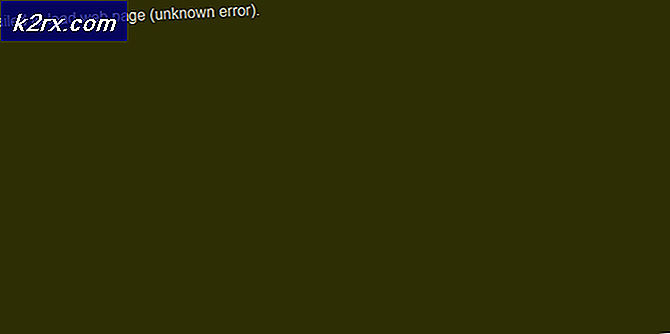Bagaimana cara membuat file konfigurasi menggunakan Network Config Generator?
Dunia jaringan modern sedang merevolusi hampir setiap hari. Tugas yang biasanya menghabiskan sebagian besar waktu Anda sekarang dapat diselesaikan hanya dalam beberapa menit. Itu dimungkinkan karena berbagai macam alat otomatis yang sekarang tersedia untuk setiap administrator jaringan. Ada saat di mana administrator jaringan harus melakukan hampir setiap tugas secara manual yang merupakan cobaan berat. Untungnya, hari-hari itu, seperti yang kita semua tahu, sudah lama berlalu sekarang. Salah satu tugas manual yang akan menghabiskan sebagian besar waktu Anda adalah menyiapkan file konfigurasi untuk perangkat jaringan Anda. Bagian terburuk dari pekerjaan ini adalah bahwa pada akhirnya, kemungkinan kesalahan sangat tinggi dan itu akan membuat banyak orang kehilangan minat. Bayangkan mengerjakan sesuatu selama hampir sehari penuh atau bahkan lebih pada waktu-waktu yang sia-sia, cukup mengecewakan.
Solarwinds adalah salah satu nama yang paling dominan dalam hal manajemen sistem dan jaringan. Dengan banyak alat, Solarwinds bertujuan untuk memungkinkan penggunanya mengendalikan segalanya. Network Config Generator adalah alat gratis yang dapat Anda gunakan untuk membuat file konfigurasi untuk perangkat jaringan Anda dalam beberapa menit. Prosesnya sepenuhnya otomatis jadi Anda tidak perlu khawatir sama sekali. Yang dibutuhkan hanyalah kredensial jaringan yang cukup jelas.
Menginstal Generator Konfigurasi Jaringan
Untuk memulai, Anda harus menginstal alat Network Config Generator di sistem Anda. Untuk melakukan ini, pergilah ke Link ini dan unduh alat yang sepenuhnya gratis dari situs web Solarwinds. Setelah Anda mengunduh file .zip, ikuti petunjuk di bawah ini untuk melakukan instalasi yang cukup mudah.
- Ekstrak .zip yang diunduh ke folder mana pun yang Anda suka, lalu navigasikan ke folder yang ditentukan.
- Jalankan SolarWinds-Network-Config-Generator-v1.0.exe file dan tunggu sampai selesai mengkonfigurasi penginstal.
- Setelah penginstal dimulai, klik Lanjut untuk memulai proses instalasi.
- Setujui persyaratan dan perjanjian lisensi lalu tekan Lanjut.
- Pilih di mana Anda ingin menginstal alat dan kemudian klik Lanjut.
- Terakhir, setelah siap, klik Instal untuk menginisialisasi penginstalan.
- Tunggu hingga selesai menginstal Network Config Generator dan kemudian klik Selesai.
Menghasilkan File Konfigurasi
Dengan alat yang sekarang terinstal di sistem Anda, Anda siap membuat file konfigurasi untuk jaringan Anda. Alat ini sangat mudah digunakan yang memungkinkan Anda untuk membuat file konfigurasi dalam beberapa menit yang kemudian dapat Anda masuki ke jaringan Anda menggunakan CLI. Untuk membuat file konfigurasi untuk perangkat jaringan Anda, ikuti prosedur langkah demi langkah yang disediakan di bawah ini.
- Setelah Anda menutup wizard penginstalan untuk Generator Konfigurasi Jaringan, alat akan dimuat secara otomatis. Jika tidak, buka saja dengan menelusurinya di Menu Mulai.
- Sekarang, di halaman pertama alat, Anda akan diminta untuk memasukkan alamat IP perangkat yang ingin Anda buat file konfigurasinya dan SNMP tali komunitas.
- Anda juga dapat mengumpulkan inventaris tambahan dengan mengunjungi Alat Inventaris Pengaturan dan kemudian memilih dari daftar yang disediakan.
- Setelah Anda memasukkan kredensial yang diperlukan, klik Lanjut.
- Setelah itu, pilih template dari daftar template yang disediakan. Jika mau, Anda dapat mengedit template yang disorot dengan mengklik 'Edit Template yang Dipilih'. Anda juga dapat membuat template baru sesuai kebutuhan Anda dengan mengklik 'Buat Template Baru’.
- Klik Lanjut setelah Anda siap untuk melanjutkan.
- Sekarang, Anda harus memberikan beberapa nilai sesuai template yang Anda pilih. Setelah Anda selesai melakukannya, klik Lanjut untuk melanjutkan.
- Dengan itu, Anda telah berhasil membuat konfigurasi untuk perangkat jaringan yang ditentukan.
- Untuk menerapkan konfigurasi ke perangkat jaringan Anda, Anda harus menyalin dan menempelkan perintah yang disediakan di file Antarmuka Baris Perintah perangkat jaringan Anda.
- Selain itu, jika Anda ingin menyimpan file konfigurasi, Anda dapat melakukannya dengan mengklik Menyimpan tombol dan kemudian menentukan jalur untuk file tersebut.